Bạn đã bao giờ mơ ước về một công cụ có thể biến những ý tưởng sáng tạo trong đầu bạn thành những bức ảnh tuyệt đẹp chỉ trong vài phút? Midjourney, nền tảng AI tiên tiến chính là câu trả lời hoàn hảo cho giấc mơ đó. Với khả năng biến những mô tả văn bản thành hình ảnh chân thực và sống động, Midjourney đã và đang trở thành một hiện tượng trong giới nghệ thuật và sáng tạo.
Trong bài viết này, hãy cùng Phong Vũ khám phá cách sử dụng Midjourney từ A đến Z, từ những bước đăng ký ban đầu đến những mẹo và thủ thuật nâng cao để bạn có thể tạo ra những tác phẩm nghệ thuật độc đáo và ấn tượng.
- Top 10 công cụ AI tạo hình ảnh từ văn bản tốt nhất 2024
- Các tool giúp tạo ảnh bằng AI dễ dàng cho người không biết thiết kế
- Top 7 app chỉnh ảnh cực xịn sống ảo ngày hè ai cũng nên tải về điện thoại
Midjourney là gì?
Midjourney là một nền tảng trí tuệ nhân tạo tạo sinh cho phép người dùng tạo ra các tác phẩm nghệ thuật độc đáo như nhân vật, hình ảnh và các mô tả khác thông qua các câu lệnh văn bản ngắn. Đây là một trong những công cụ phổ biến nhất để tạo ra tác phẩm nghệ thuật AI, cùng với Dall-E và Stable Diffusion.
Tuy nhiên khác với những công cụ AI khác, Midjourney sử dụng Discord bot làm giao diện chính. Ngoài ra Midjourney không có bản dùng thử miễn phí. Nó đã trở nên phổ biến đến mức việc đăng ký gói đăng ký là cần thiết trước khi sử dụng. Gói thấp nhất của họ có giá hợp lý là 10 đô la mỗi tháng.
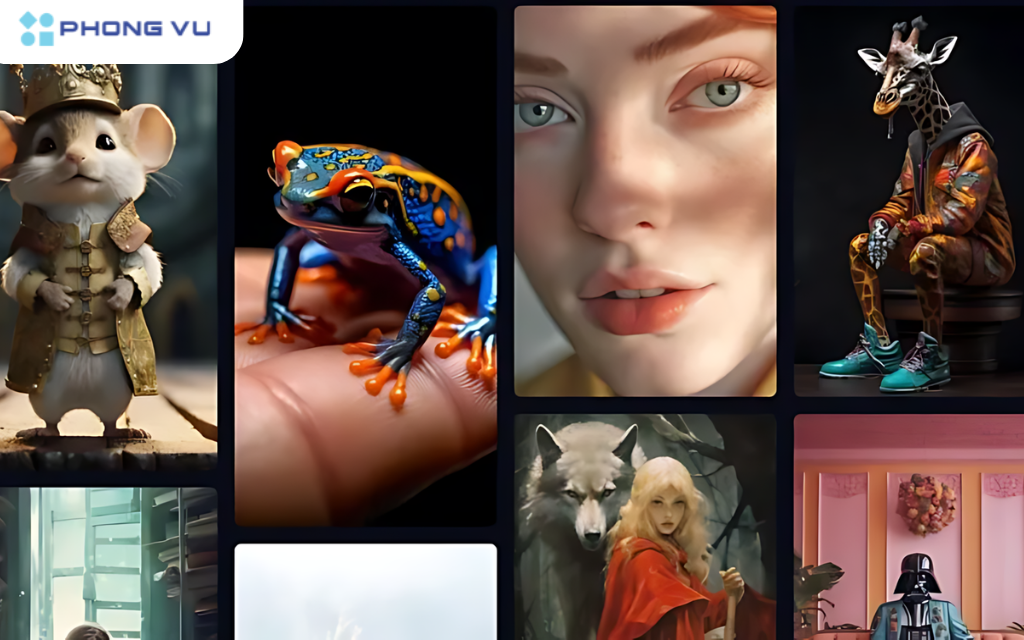
Kể từ khi ra mắt vào tháng 7 năm 2022, Midjourney đã nhanh chóng trở thành một cái tên “hot” trong lĩnh vực AI sáng tạo. Không chỉ thu hút sự quan tâm của người dùng cá nhân, Midjourney còn thu hút sự chú ý từ các doanh nghiệp, nghệ sĩ, nhà thiết kế và nhiều chuyên gia sáng tạo khác nhờ khả năng tạo ra những tác phẩm nghệ thuật độc đáo, chân thực và có độ chi tiết cao.
Hướng dẫn cách tạo tài khoản Midjourney
Bước 1: Đăng ký Discord
Midjourney hoạt động trên nền tảng Discord, vì vậy bạn cần một tài khoản Discord để bắt đầu. Nếu chưa có, hãy truy cập trang web của Discord và đăng ký một tài khoản mới. Đây là một quá trình miễn phí và đơn giản.
Bước 2: Truy cập trang web Midjourney và tham gia Beta
Sau khi đã có tài khoản Discord, hãy truy cập trang web chính thức của Midjourney và nhấp vào nút “Sign Up”. Sau đó chọn “Continue with Discord” và thao tác này sẽ mở ra một lời mời tham gia kênh Discord của Midjourney. Nhấp vào “Accept Invite (Tham gia Midjourney)” để chấp nhận lời mời.
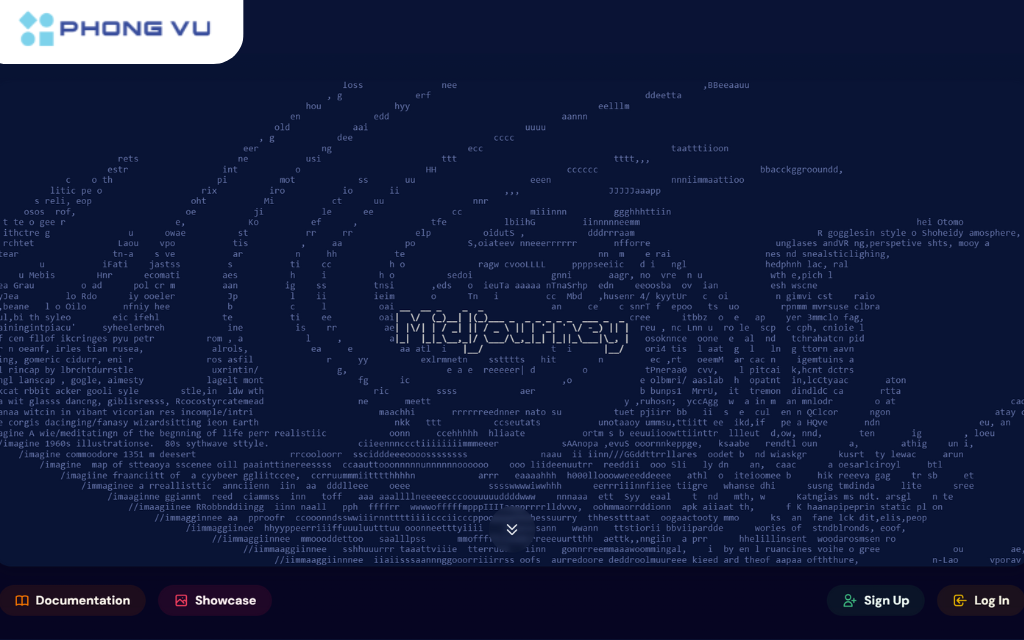
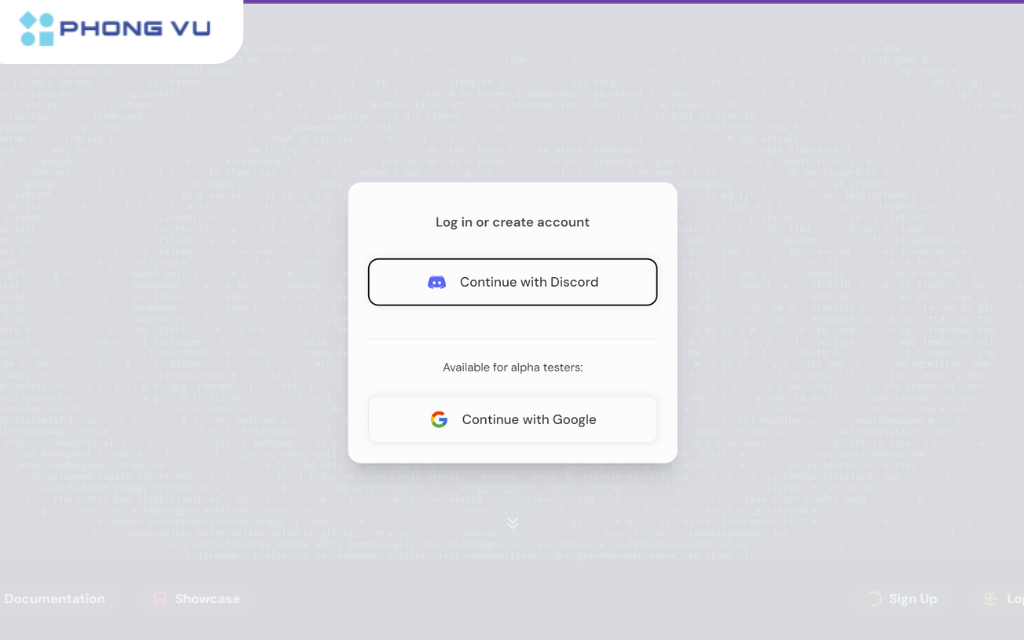
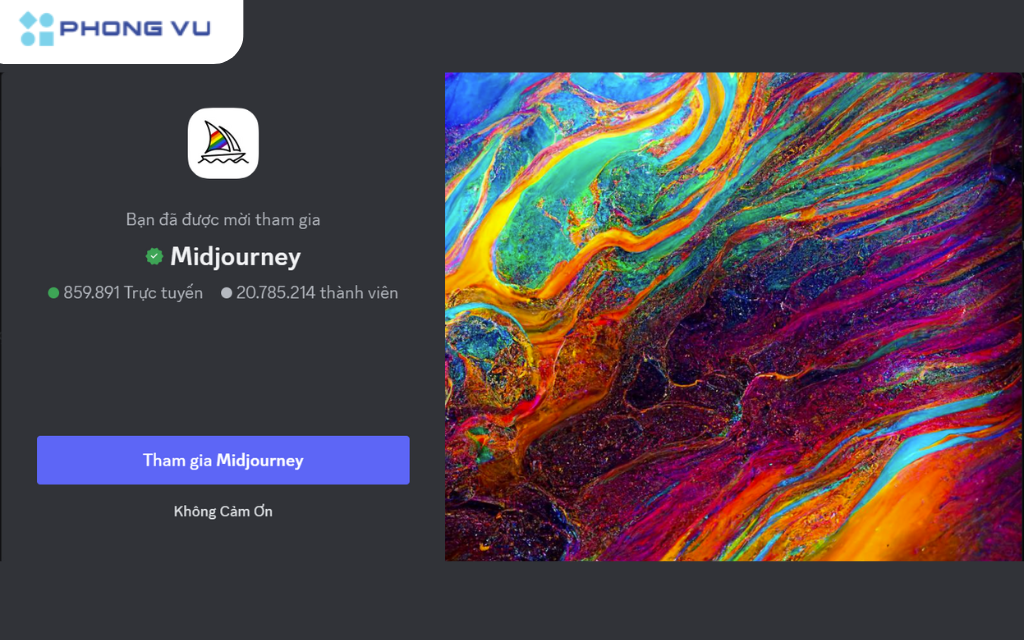
Bước 3: Đăng ký gói Midjourney
Để có thể tạo tác phẩm nghệ thuật, bạn sẽ cần đăng ký một trong các gói trả phí của Midjourney. Cách đơn giản nhất là gõ “/subscribe” vào khung chat của “Midjourney Bot” và nhấn Enter. Bạn sẽ được chuyển hướng đến trang đăng ký, tại đây hãy lựa chọn gói phù hợp với nhu cầu của mình.
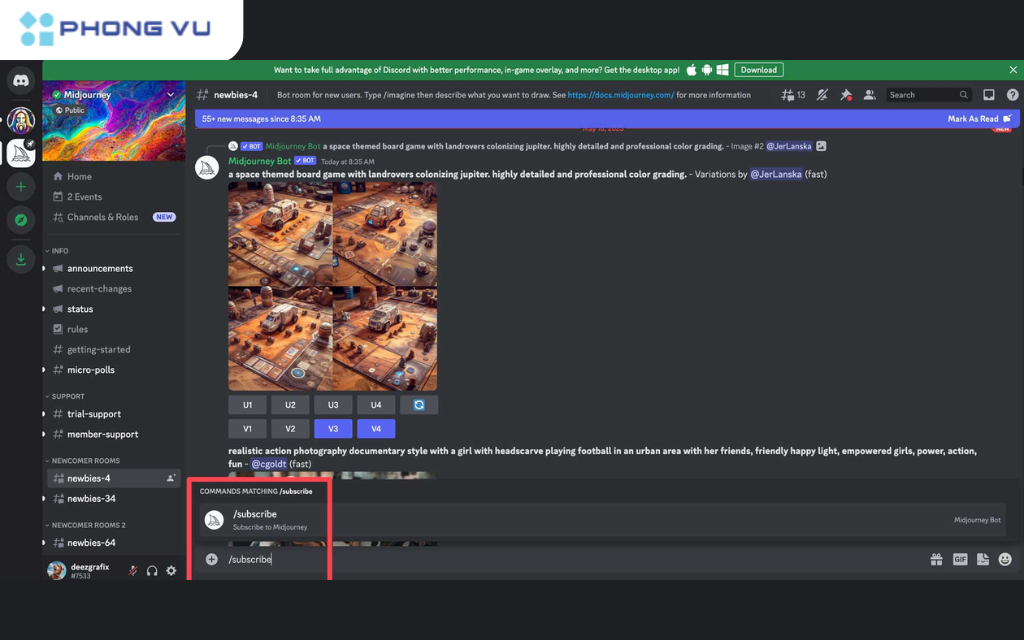
Có ba gói chính:
Basic: Phù hợp cho người mới bắt đầu, gói này cung cấp cho bạn 200 lượt tạo hình ảnh mỗi tháng và một phòng chat riêng.
Standard: Gói này cho phép bạn tạo hình ảnh trong 15 giờ, số lần tạo không giới hạn ở chế độ Relaxed (chậm) và một phòng chat riêng tư.
Pro: Dành cho người dùng chuyên nghiệp, gói này cung cấp 30 giờ tạo hình ảnh nhanh, phòng chat riêng và số lần tạo không giới hạn ở chế độ Relaxed.
Sau khi đã hoàn thành các bước trên, bạn đã có thể bắt đầu hành trình sáng tạo nghệ thuật AI của mình trên Midjourney!
Cách sử dụng Midjourney để tạo ảnh nhanh chóng
Hướng dẫn sử dụng nhanh
- Mở Discord và tìm kênh “Newbies”: Trên máy tính, bạn có thể tìm thấy kênh “Newbies” ở phía bên trái màn hình. Trên thiết bị di động, hãy nhấp vào biểu tượng Midjourney ở góc trên cùng bên trái để mở danh sách các kênh, sau đó tìm kênh “Newbies” trong danh sách đó.
- Gõ “/imagine” và nhập mô tả: Trong kênh Newbies, gõ “/imagine prompt:” vào khung chat và nhập mô tả bằng tiếng Anh về hình ảnh bạn muốn tạo. Ví dụ: “/imagine prompt: a cat sitting on a chair”.
- Nhấn Enter và chờ đợi: Nhấn Enter để gửi yêu cầu của bạn. Midjourney sẽ mất một chút thời gian để xử lý và tạo ra 4 hình ảnh dựa trên mô tả của bạn.
- Chọn và lưu ảnh: Sau khi Midjourney tạo xong, bạn sẽ thấy 4 hình ảnh được hiển thị. Bạn có thể chọn bất kỳ hình ảnh nào và nhấp vào nó để phóng to. Sau đó, nhấp chuột phải vào hình ảnh đã phóng to và chọn “Save image” để lưu về máy.
Hướng dẫn sử dụng chi tiết
Tham gia kênh Newbies: Chọn một kênh bất kỳ trong số các kênh “Newbies” có sẵn (ví dụ: #newbies-4).
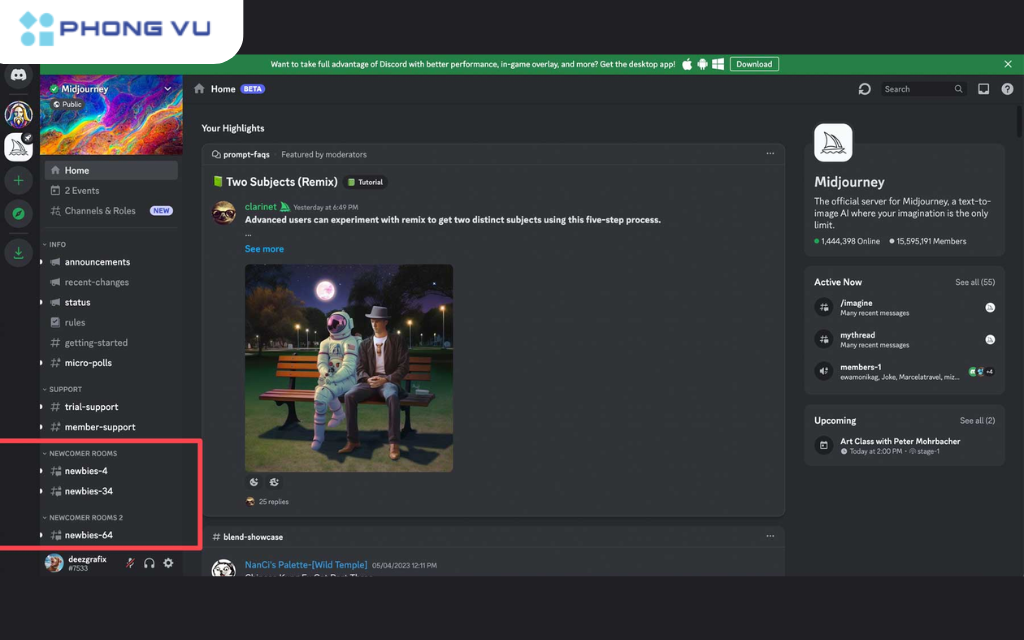
Sử dụng lệnh /imagine: Gõ “/imagine prompt:” vào khung chat, sau đó nhập mô tả chi tiết về hình ảnh bạn muốn tạo. Ví dụ, khi muốn tạo một hình ảnh mới, bạn sẽ nhập một câu lệnh như sau: “/imagine a hyperrealistic image of a dog in the bed of a truck” (tưởng tượng một hình ảnh siêu thực về một chú chó trên thùng xe tải) và bộ ảnh đầu tiên sẽ được tạo ra
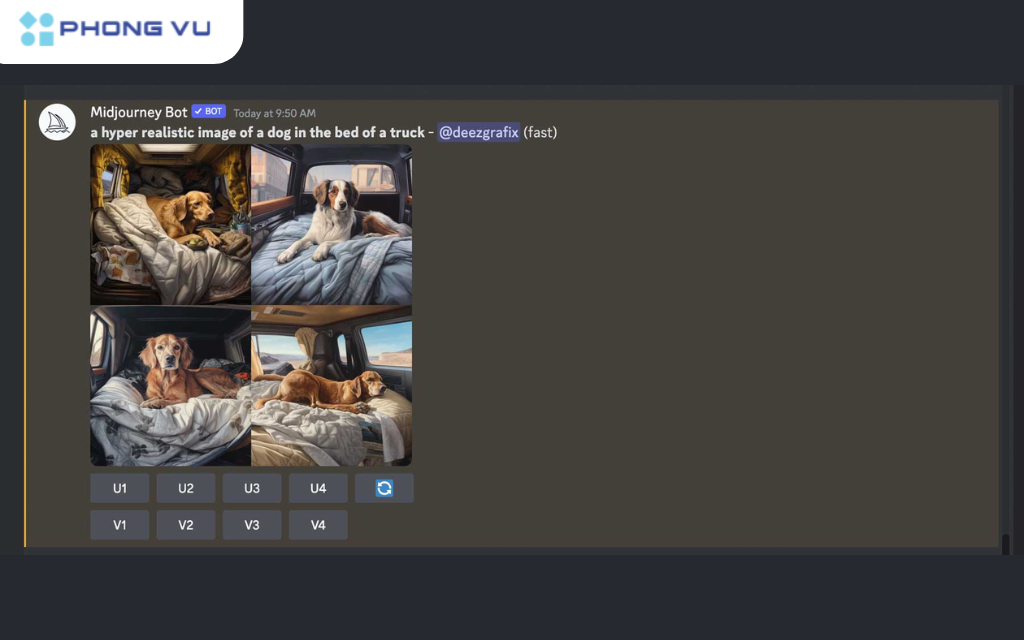
Upscale: Sau khi Midjourney tạo ra 4 hình ảnh ban đầu, bạn có thể(nâng cấp hình ảnh bạn thích. Các dòng nút trên cùng (U1 – U4) dùng để phóng to một hoặc nhiều hình ảnh đã tạo. Các nút được đánh số để bạn dễ dàng xác định hình ảnh muốn phóng to.
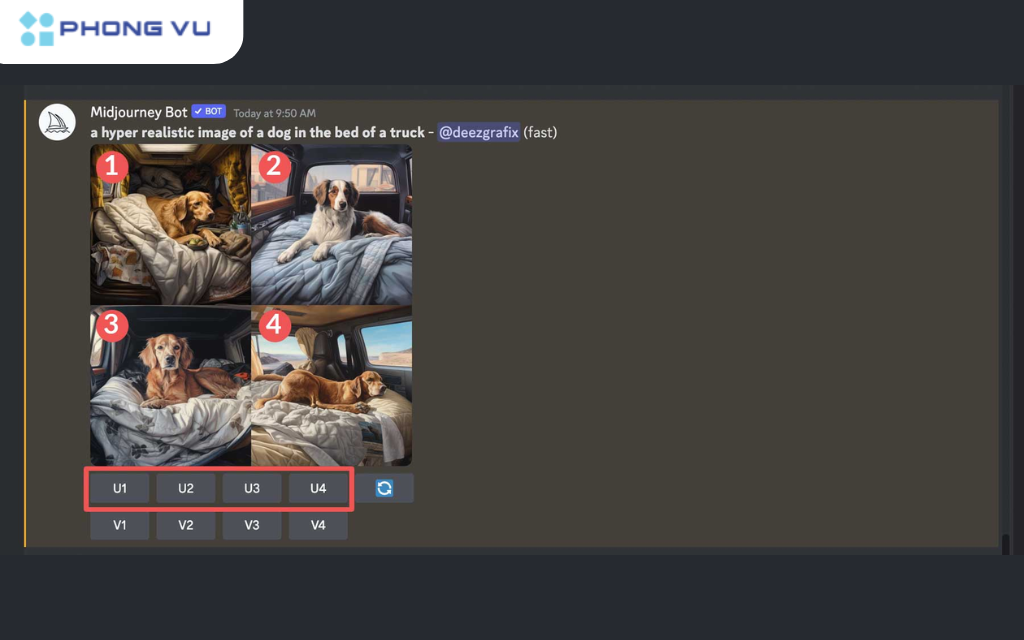
Tạo lại hình mới “Regenerate”: Cho phép bạn yêu cầu Midjourney thử một ý tưởng khác dựa trên câu lệnh gốc nếu bạn chưa hài lòng với bộ hình ảnh đầu tiên.
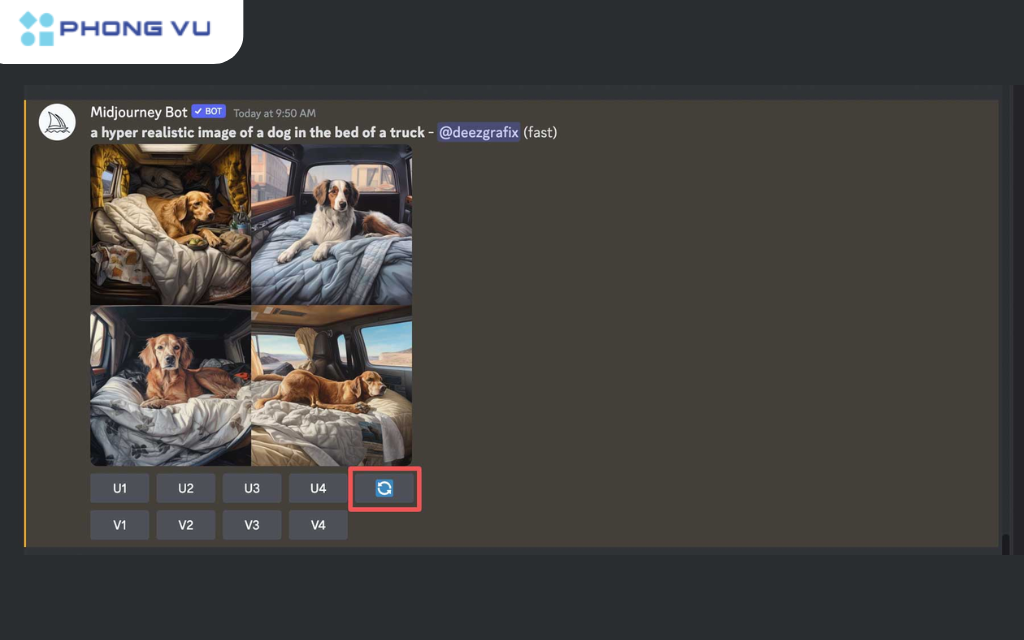
Tạo lại biến thể: Dòng nút dưới cùng (V1 – V4) dùng để tạo các biến thể của hình ảnh. Bạn có thể chọn nút tương ứng với hình ảnh muốn tạo biến thể. Sau khi nhấp, Midjourney sẽ lấy hình ảnh đó và tạo ra các phiên bản biến thể khác nhau.
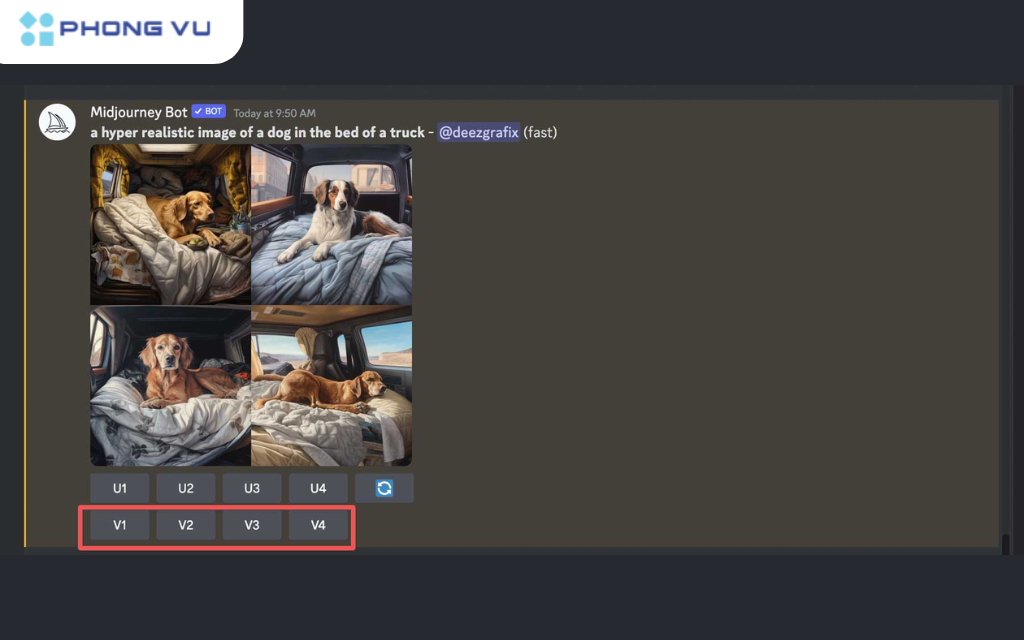
Thử nghiệm các tùy chọn: Midjourney cung cấp nhiều tùy chọn để bạn tinh chỉnh hình ảnh của mình. Bạn có thể sử dụng các tham số như –ar (aspect ratio – tỷ lệ khung hình), –no (loại trừ các yếu tố không mong muốn), –style (phong cách nghệ thuật), v.v.
Lưu ảnh: Khi bạn hài lòng với hình ảnh đã tạo, hãy nhấp vào hình ảnh để phóng to, sau đó nhấp chuột phải và chọn “Save image”.
Một số câu lệnh để tạo ảnh trên Midjourney
Câu lệnh tạo ảnh cơ bản
- /imagine prompt: Đây là câu lệnh cơ bản để tạo ảnh. Bạn chỉ cần nhập mô tả bằng tiếng Anh sau dấu hai chấm (:).
- /info: Hiển thị thông tin về tài khoản Midjourney của bạn.
- /help: Cung cấp hướng dẫn về các câu lệnh và tính năng của Midjourney.
- /subscribe: Mở liên kết để bạn đăng ký hoặc quản lý gói đăng ký của mình.
Câu lệnh với tham số “/imagine”
- –aspect (or –ar): Thay đổi tỷ lệ khung hình của ảnh (ví dụ: –ar 16:9 để tạo ảnh tỷ lệ màn hình rộng).
- –chaos <number 0–100>: Điều chỉnh mức độ đa dạng của kết quả tạo ra.
- –no: Loại trừ các yếu tố không mong muốn khỏi ảnh (ví dụ: –no plants để loại bỏ cây cối).
- –quality (or –q) <0.25, 0.5, 1, or 2>: Điều chỉnh thời gian và chất lượng của quá trình tạo ảnh (giá trị cao hơn có thể tốn nhiều chi phí hơn).
- –seed <integer between 0–4294967295>: Sử dụng một số nguyên cụ thể để tạo ra cùng một hình ảnh mỗi lần với cùng một prompt.
- –stop <integer between 10–100>: Dừng quá trình tạo ảnh sớm hơn để có kết quả trừu tượng hơn.
- –style <4a, 4b, or 4c>: Chọn giữa các kiểu tạo ảnh khác nhau.
- –stylize (or –s) <number>: Điều chỉnh mức độ áp dụng phong cách nghệ thuật của Midjourney vào ảnh.
Nhược điểm của Midjourney là gì?
Mặc dù là một công cụ tạo ảnh AI mạnh mẽ, Midjourney vẫn còn một số hạn chế:
- Phụ thuộc vào Discord: Midjourney hoạt động hoàn toàn trên nền tảng Discord. Điều này có thể gây bất tiện cho những người không quen thuộc hoặc không thích sử dụng Discord. Ngoài ra, việc phụ thuộc vào một nền tảng bên ngoài có thể tiềm ẩn rủi ro về tính ổn định và bảo mật.
- Không có bản thử miễn phí: Midjourney đã chính thức ngừng bản dùng thử miễn phí của họ vào cuối tháng 3 năm 2023. Vì vậy để sử dụng đầy đủ tính năng và tạo nhiều ảnh hơn, người dùng cần đăng ký các gói thành viên của Midjourney. Điều này có thể là một rào cản đối với những người dùng cá nhân hoặc có ngân sách hạn chế.
- Hạn chế về quyền riêng tư: Vì Midjourney hoạt động trên Discord, các câu lệnh và hình ảnh của bạn có thể được nhìn thấy bởi những người dùng khác trong cùng kênh. Điều này có thể gây lo ngại về quyền riêng tư, đặc biệt là khi bạn tạo ra các hình ảnh nhạy cảm hoặc mang tính cá nhân.
Bảng giá của Midjourney
| Gói dịch vụ | Giá (USD/tháng) | Số lượng hình ảnh/tháng | Các tính năng khác |
| Basic | 10 | ~200 | Phòng chat riêng tư |
| Standard | 30 | Không giới hạn (Relaxed) | Phòng chat riêng tư |
| Pro | 60 | Không giới hạn (Relaxed) | Phòng chat riêng tư, tạo ảnh nhanh không giới hạn (Relaxed) |
Kết luận
Midjourney là một công cụ mạnh mẽ để tạo ra những tác phẩm nghệ thuật độc đáo và ấn tượng chỉ với vài mô tả đơn giản. Với sự phát triển không ngừng của trí tuệ nhân tạo, Midjourney hứa hẹn sẽ còn mang đến nhiều bất ngờ và trải nghiệm thú vị hơn nữa cho người dùng. Nếu bạn là một người yêu thích nghệ thuật và muốn khám phá sức mạnh của AI trong sáng tạo, hãy thử trải nghiệm Midjourney ngay hôm nay.








